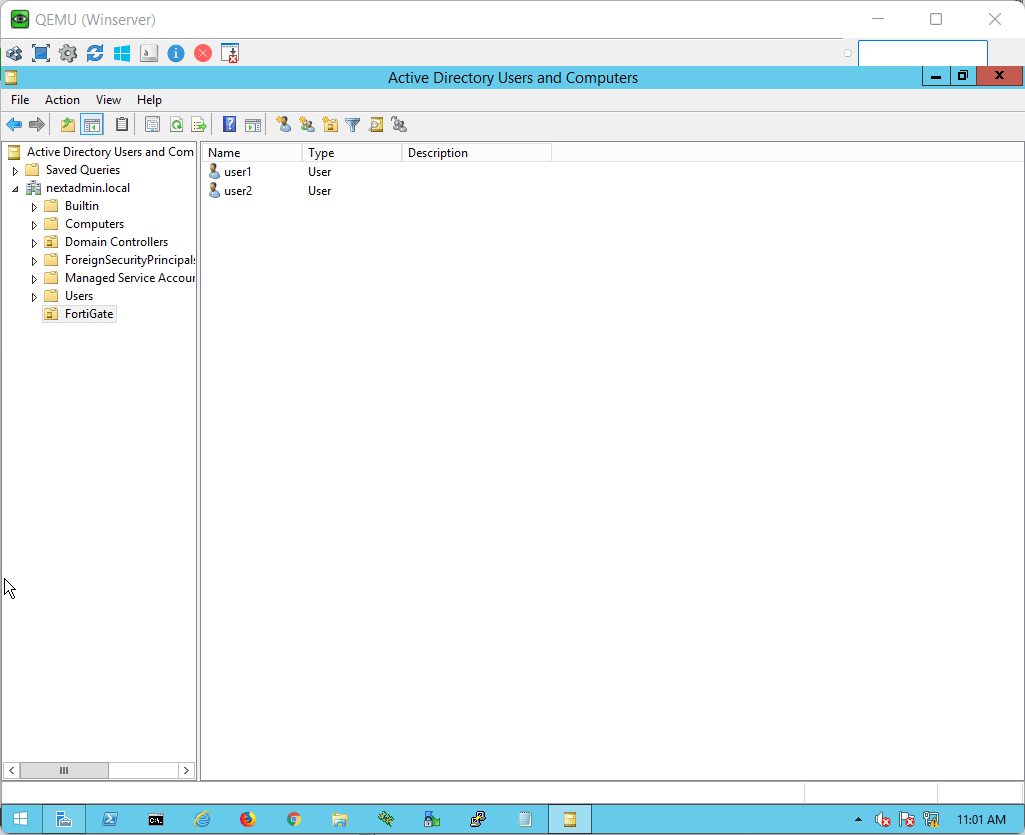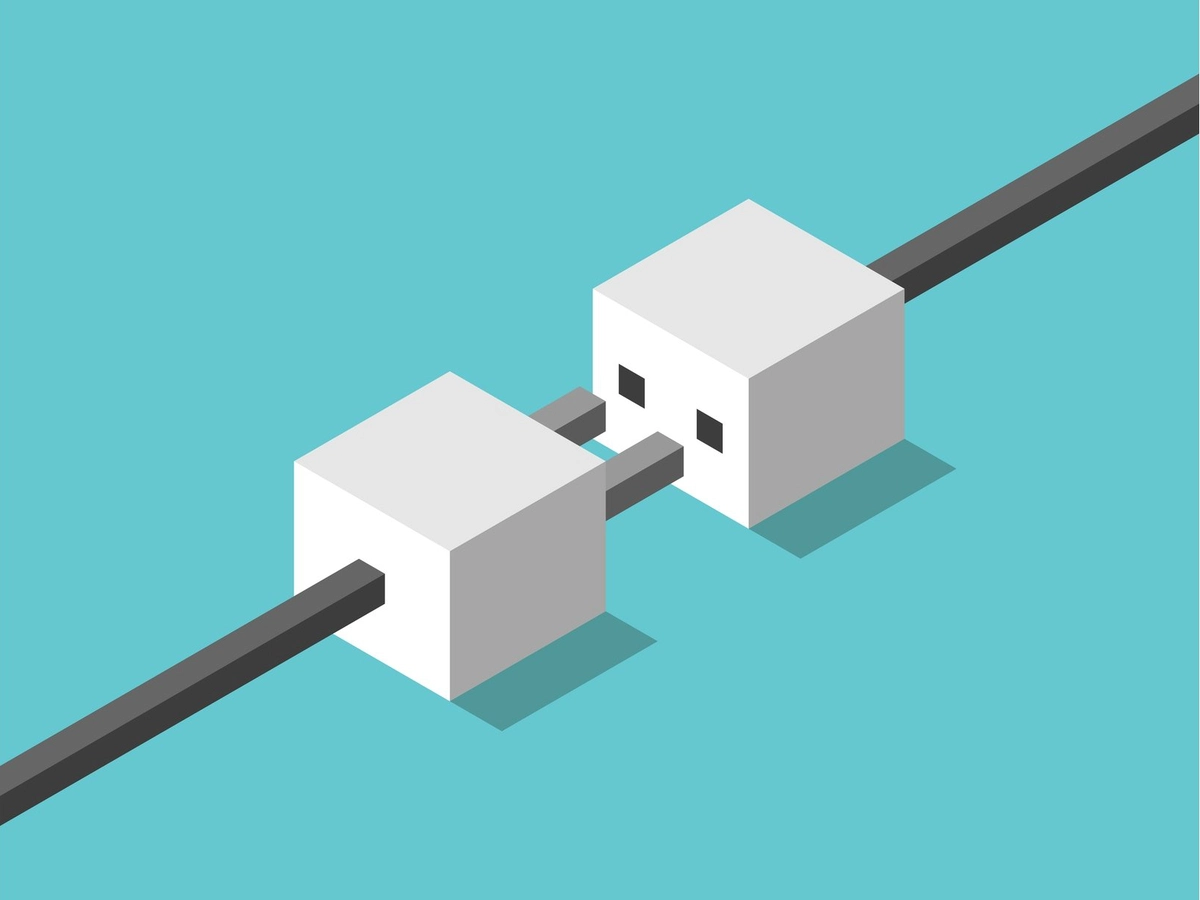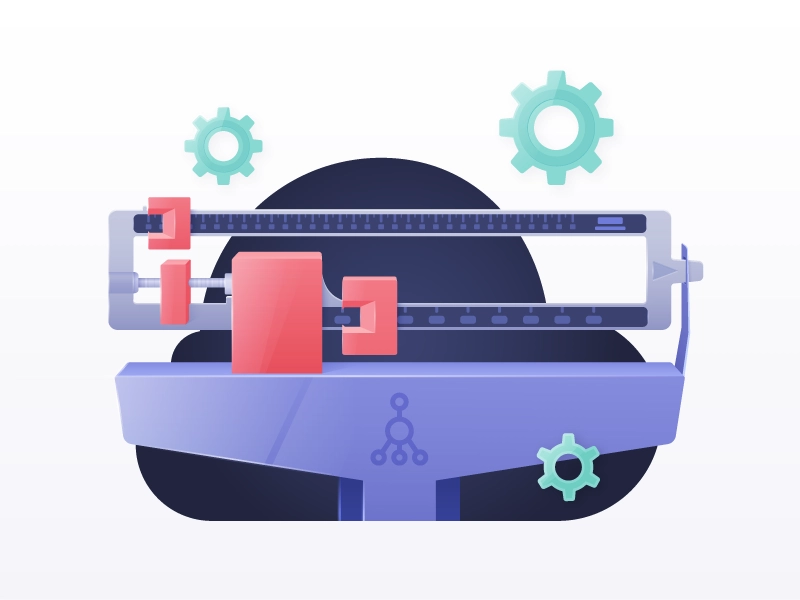آموزش ارتباط فورتی گیت با اکتیو دایرکتوری Fortigate LDAP

Fortigate LDAP | در این آموزش می خواهیم ارتباط FortiGate با اکتیو دایرکتوری از طریق LDAP را برای شما توضیح دهیم.
در صورتی که آموزش های Fortigate قبلی را دنبال کرده باشید ما میخواهیم کاری کنیم که کاربر ها بر اساس یوزری که داخل اکتیو دایرکتوری دارند امکان استفاده از اینترنت را داشته باشند.
آموزش Fortigate LDAP
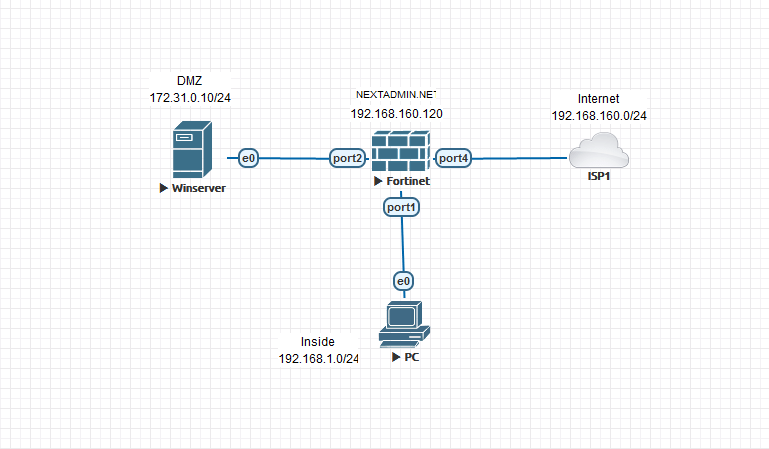
در سناریو بالا ما یک اکتیو دایرکتوری با دامین Nextadmin.local ایجاد کردیم که قرار است کاربر هایی که در آن قرار دارند بتوانند در سیستم PC 192.168.1.10 ما به اینترنت دسترسی پیدا کنند، در این مرحله ما داخل اکتیو دایرکتوری خودمان دوتا یوزر جهت تست سناریو ایجاد می کنیم.
آموزش ارتباط فورتی گیت با اکتیو دایرکتوری Fortigate LDAP
حالا باید وارد User & Authentication -> LDAP Servers شویم و اطلاعات اکتیو دایرکتوری خورد را به صورت زیر وارد کنیم، در قسمت اسم یک نام به دلخواه وارد می کنیم و در قسمت Server IP نیز باید IP اکتیو دایرکتوری خود را که در اینجا 17.31.0.10 می باشد وارد کنیم، پورت دیفالت 389 را تغییر نمی دهیم و در قسمت Name Identifier هم در صورتی که از اکتیو دایرکتوری ویندوز قرار استفاده کنیم SAMAccountName را وارد می کنیم حالا در قسمت Distinguished name باید اسم دامین خود را به صورت dc=nextadmin,dc=local وارد می کنیم.
در اخر نیز باید Bind Type را روی Regular قرار بدیم و یک یوزر ادمین Domain را وارد کنیم و بر روی Test Connectivity کلیک می کنیم و ارتباط خود را تست می کنیم و در صورت درست بودن بر روی OK کلیک میکنیم.
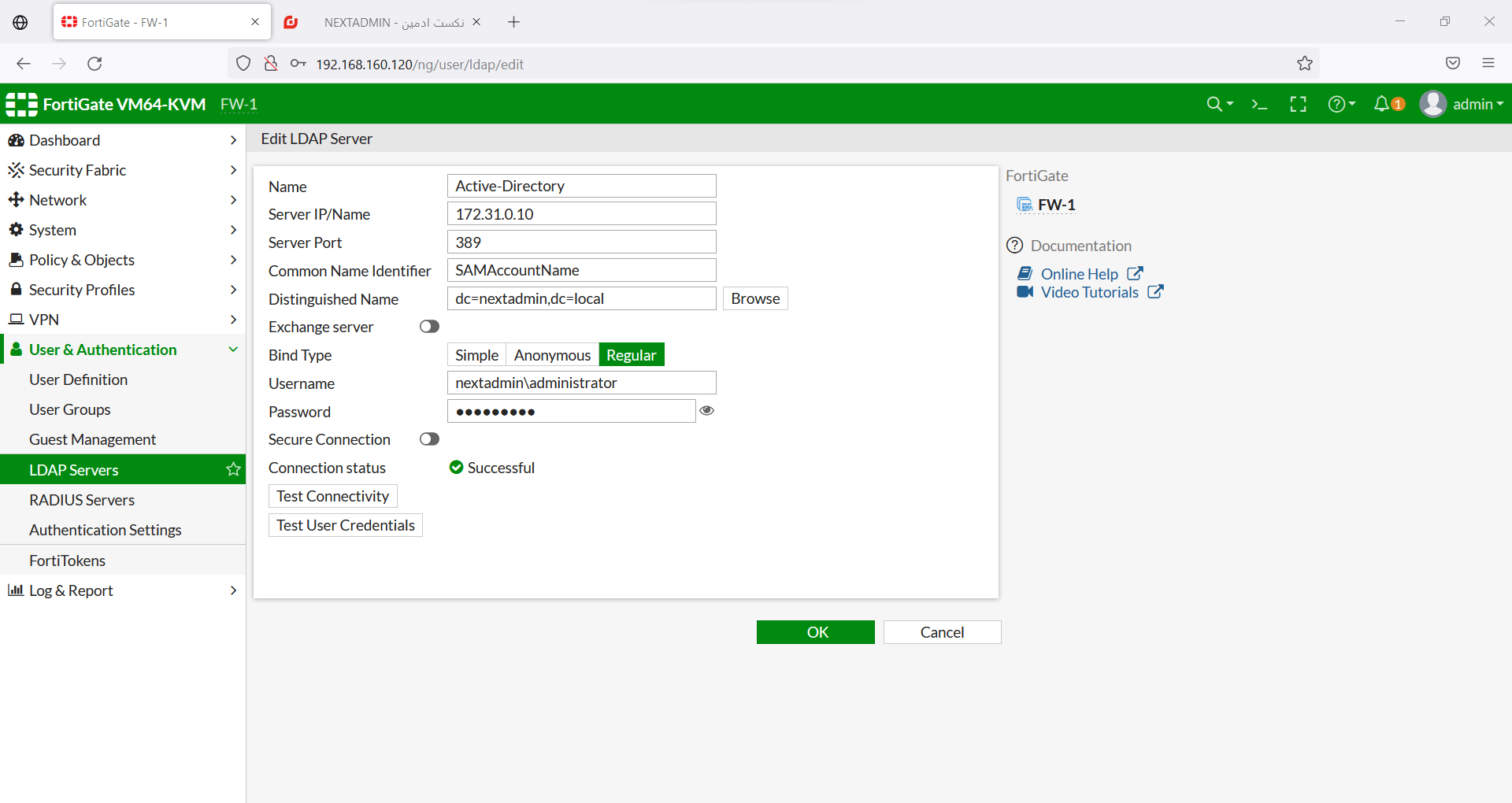
حالا وارد User & Devices -> User Definition > Create New شده و Remote LDAP user را انتخاب می کنیم و Next میکنیم.
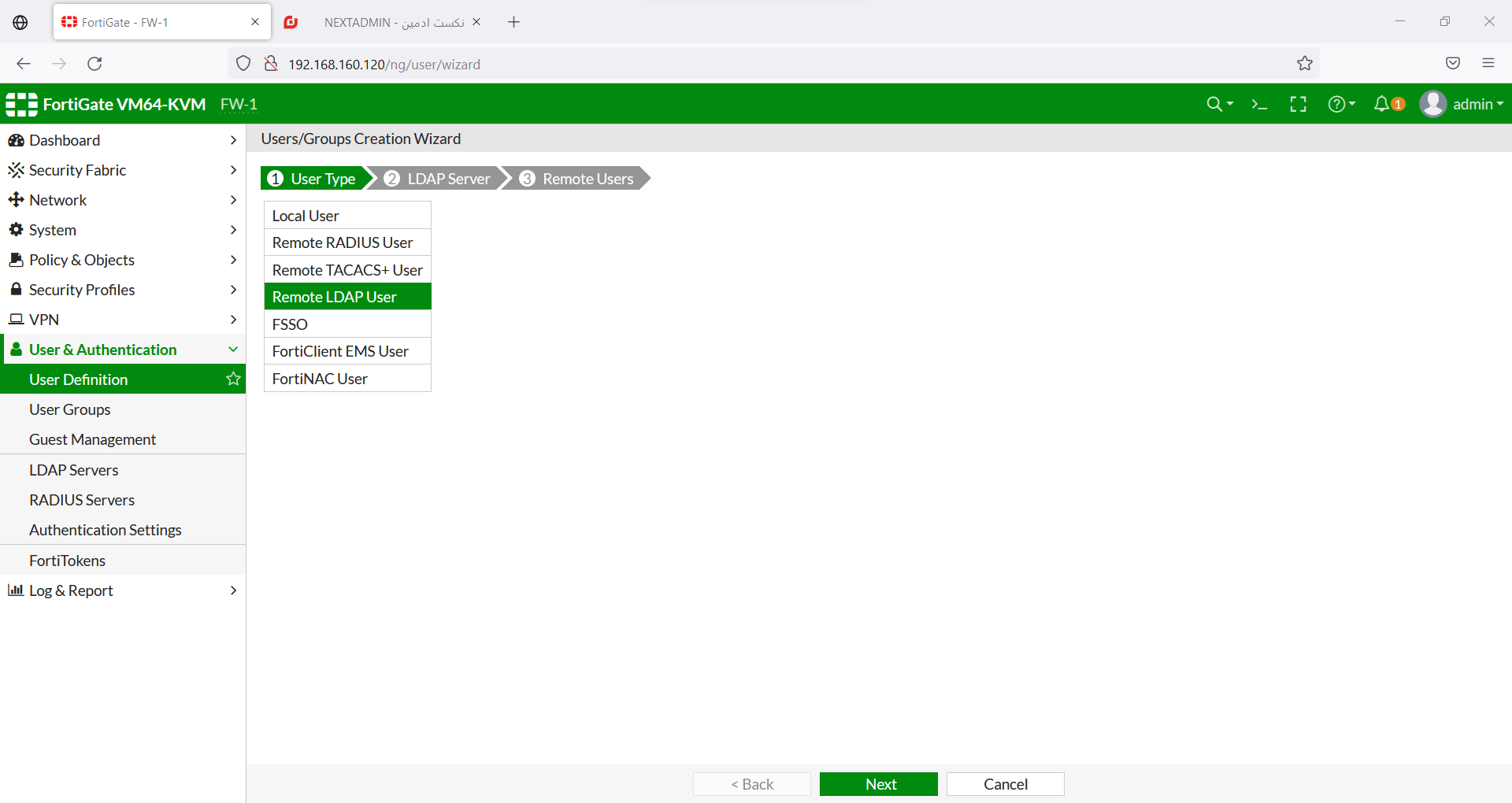
حال باید سرور LDAP که در مرحله قبل ساختیم را انتخاب نماییم.
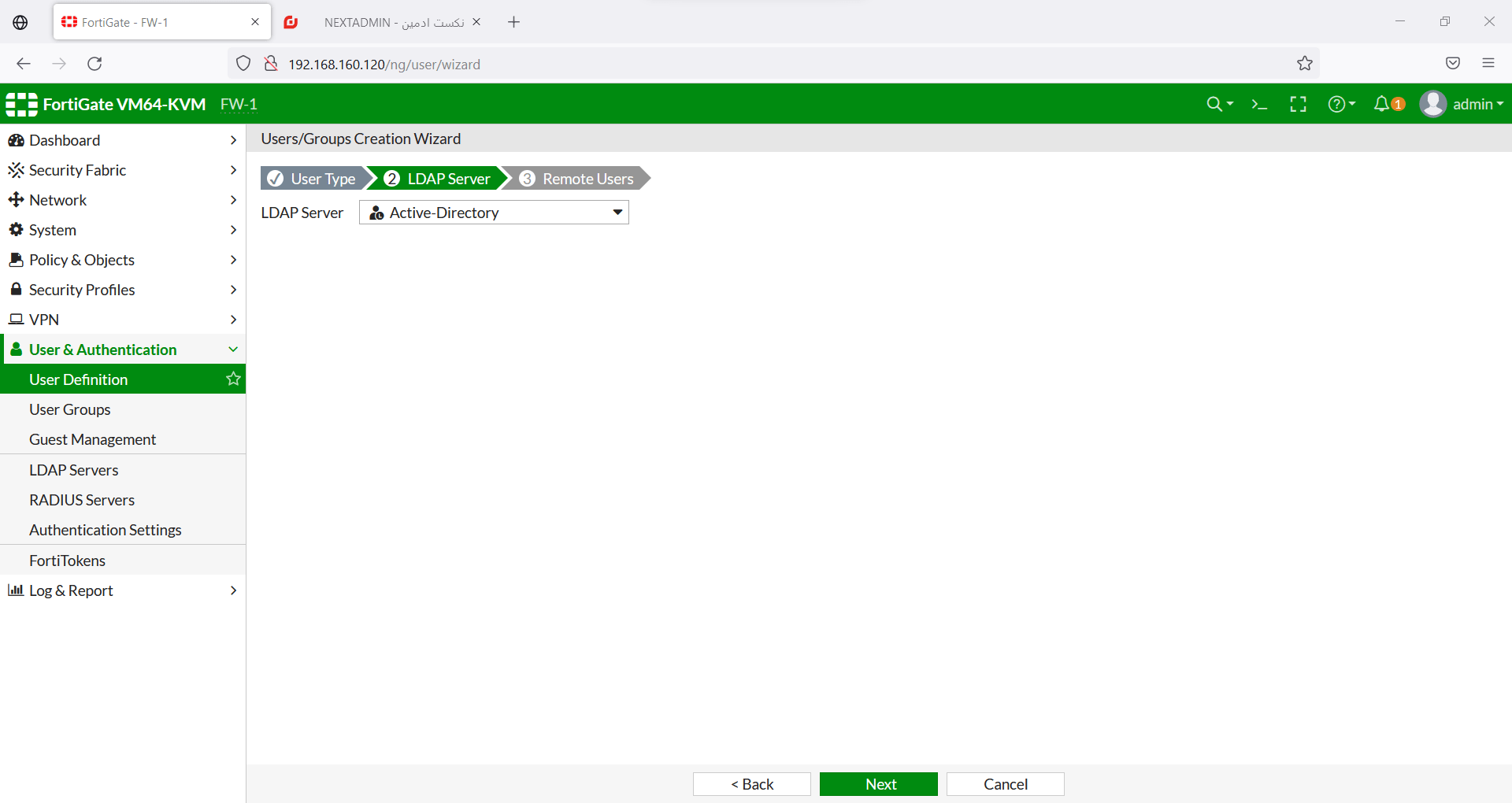
در اینجا یوزر/گروه هایی که میخواهیم استفاده کنیم را با کلیک راست بر روی آن و انتخاب Add Selected انتخاب و در آخر Submit می کنیم.
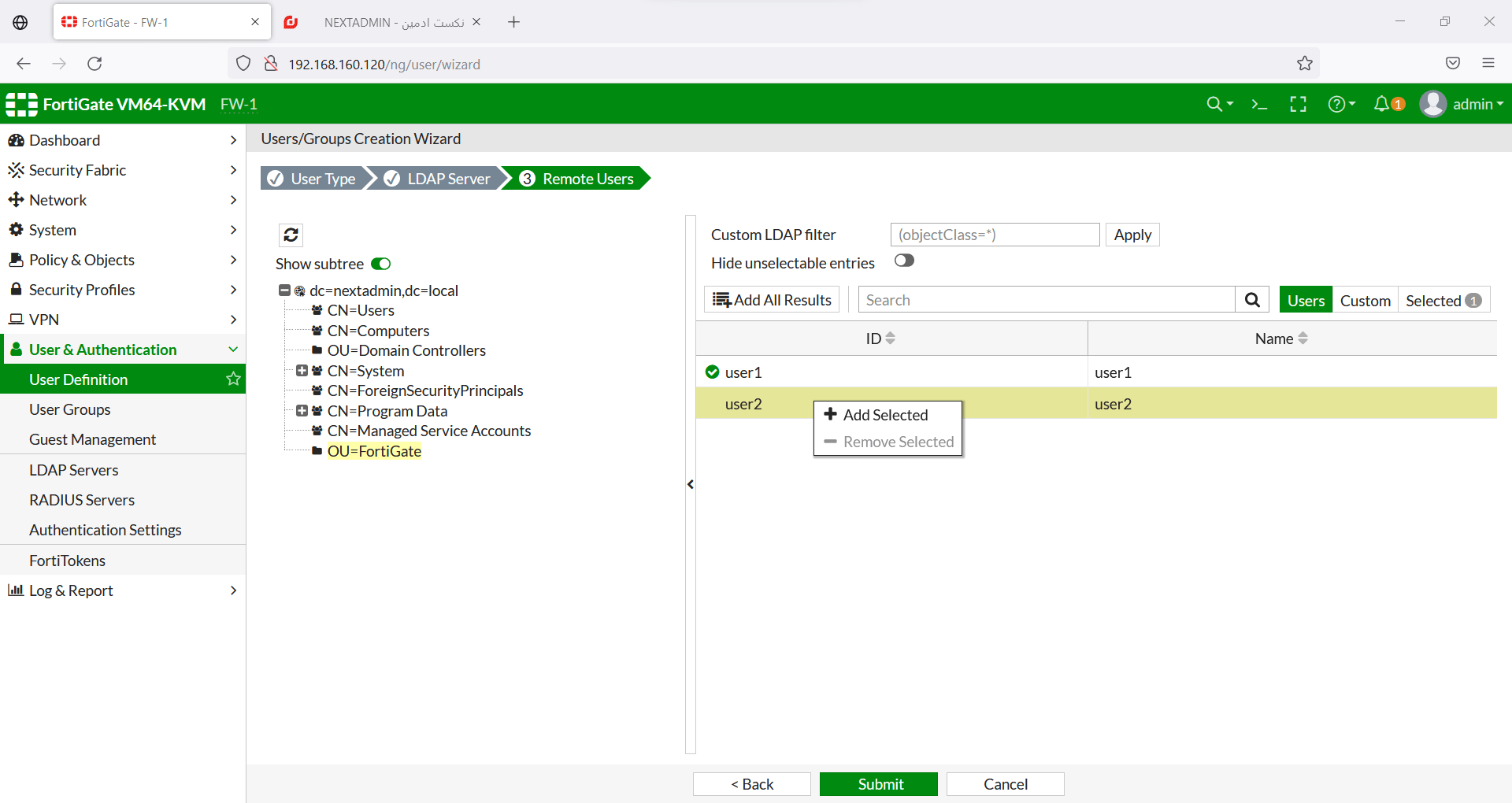
حالا اگه در قسمت User Definition شویم می توانیم یوزر های LOCAL خود فورتی و یوزر های LDAP که انتخاب کردیم را مشاهده کنیم.
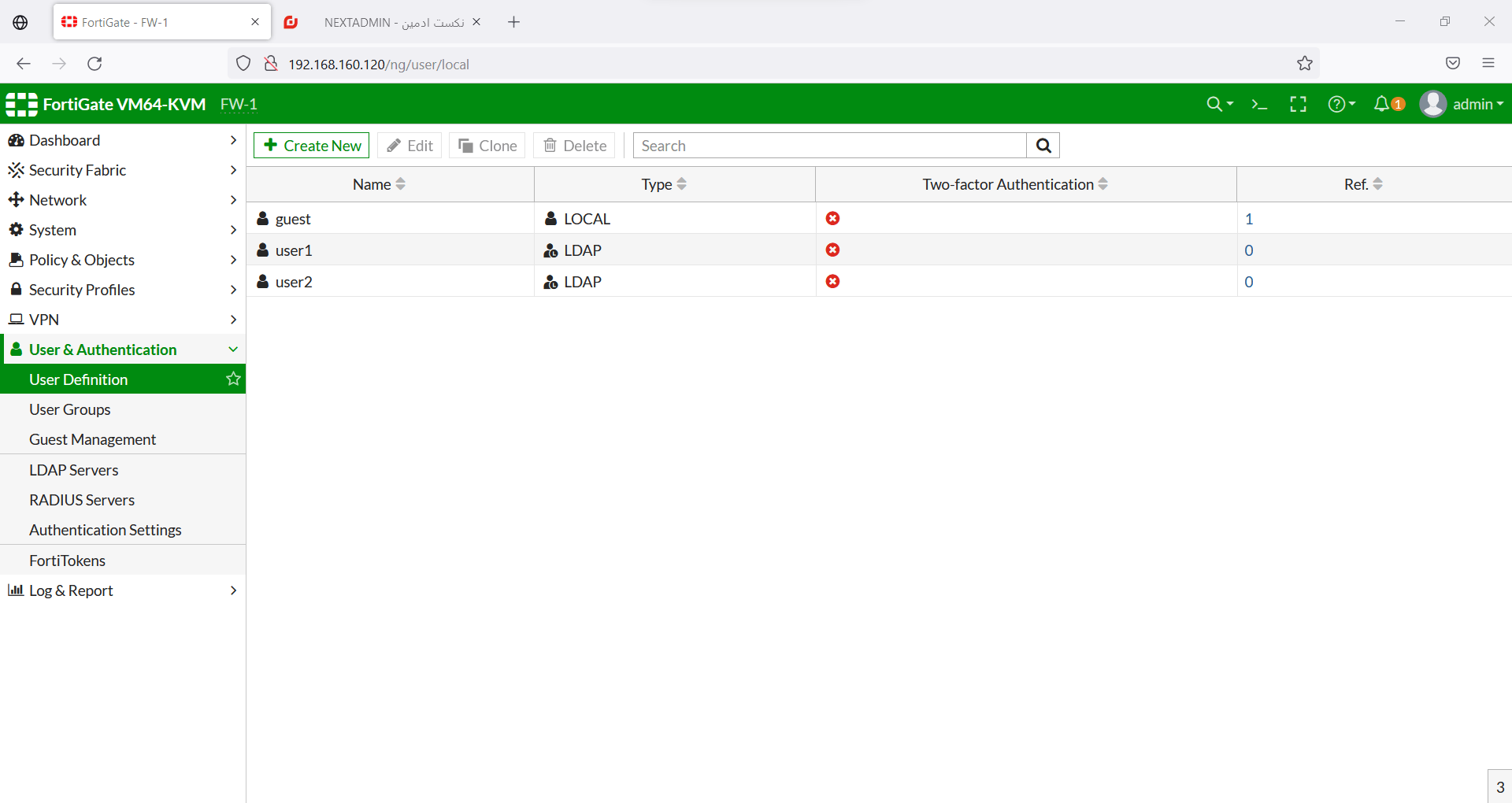
برای این که بتونیم از این یوزر ها استفاده کنیم وارد پالیسی ها شده و پالیسی که قبلا برای اینترنت به PC خود ساخته بودیم را ویرایش میکنیم تا فقط یوزر User1 اجاره استفاده از اینترنت را داشته باشد.
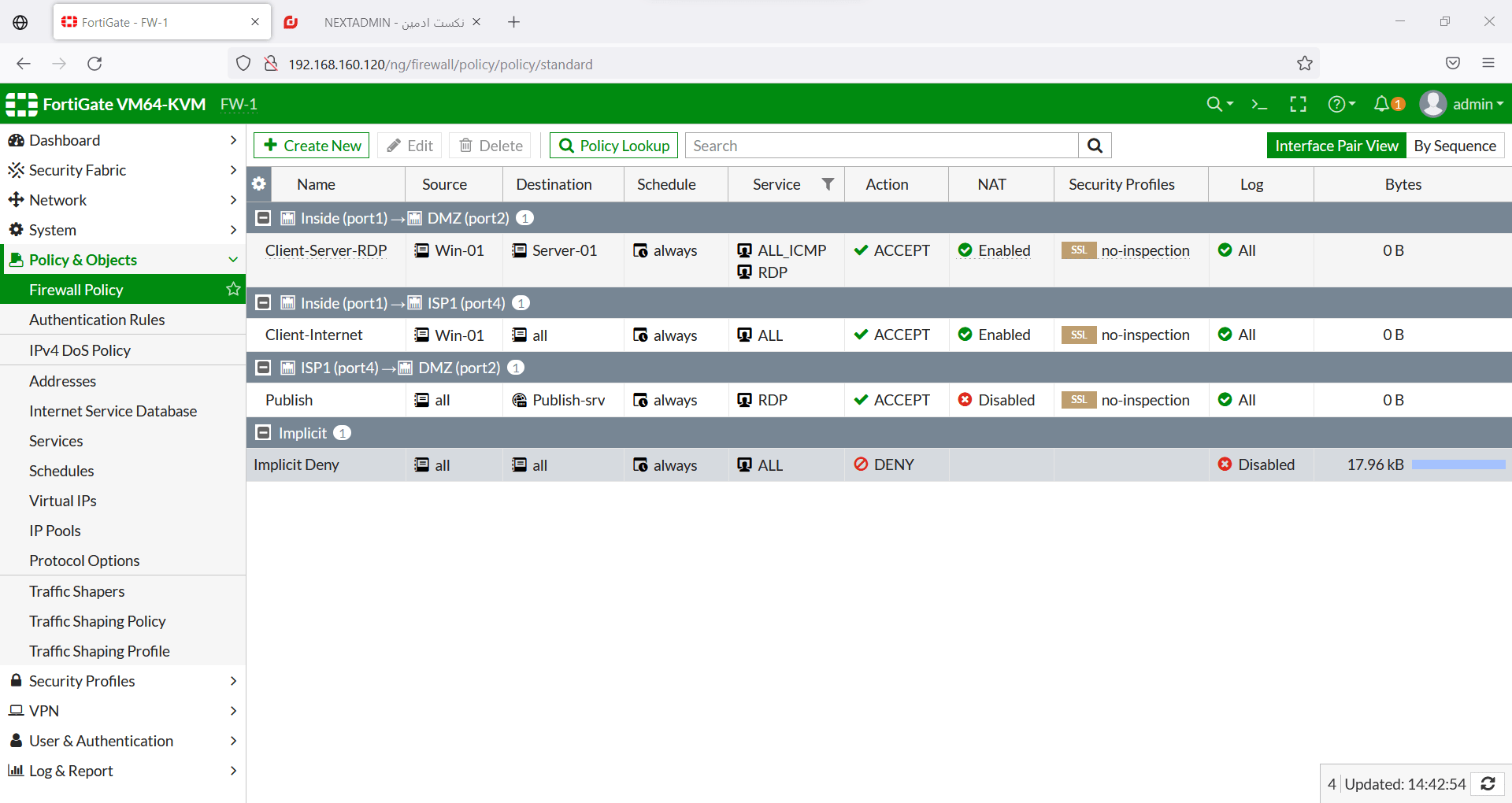
در قسمت Source باید یوزر ها یا گروه مورد نظر خود را انتخاب کرده و OK کنیم.
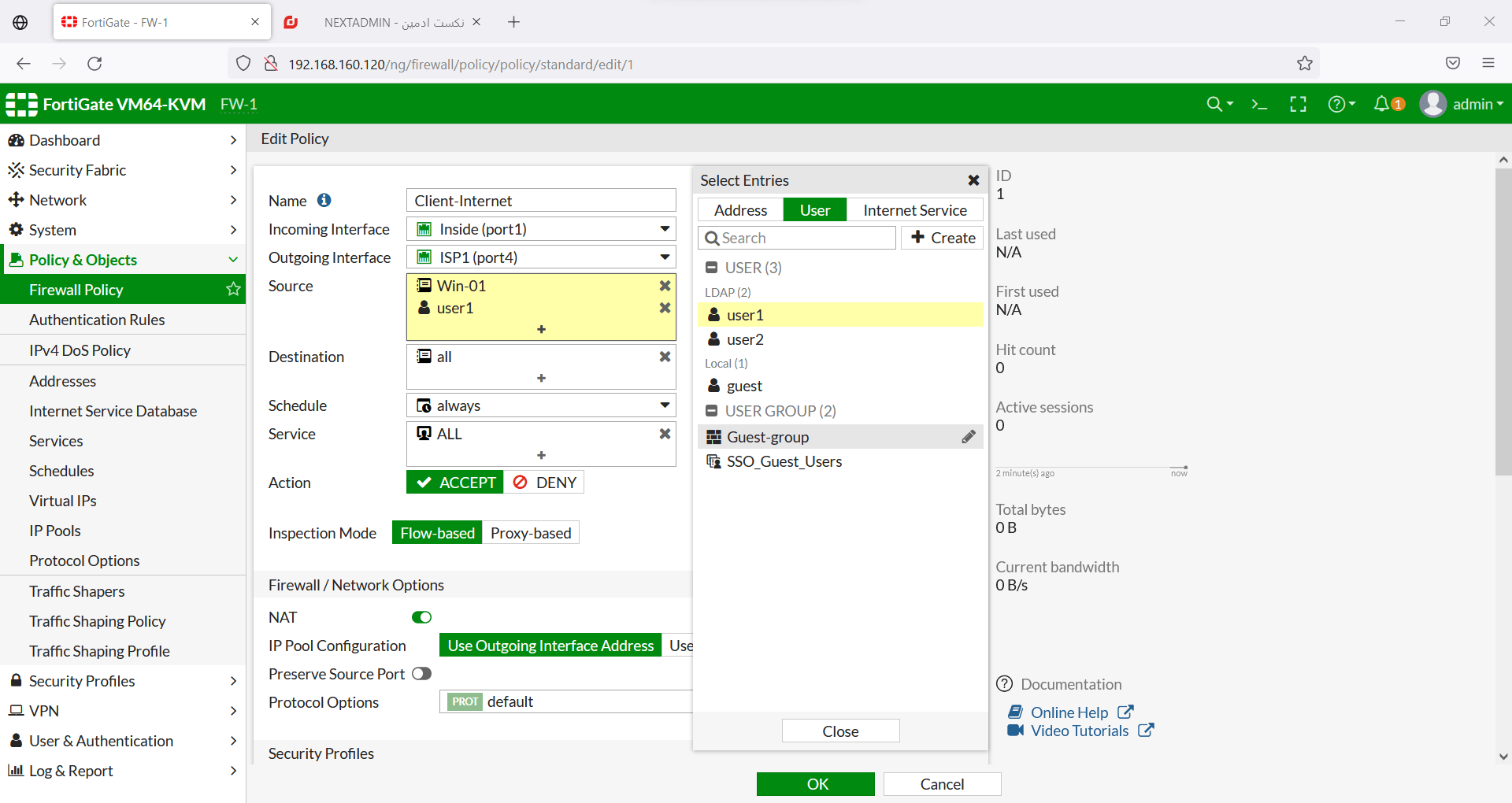
حال اگر وارد PC خود شویم و یک صفحه وب باز کنیم می بینیم که باید یوزر و پسورد وارد نماییم که ما با زدن یوزر User1 و پسورد آن می توانیم از اینترنت استفاده کنیم.
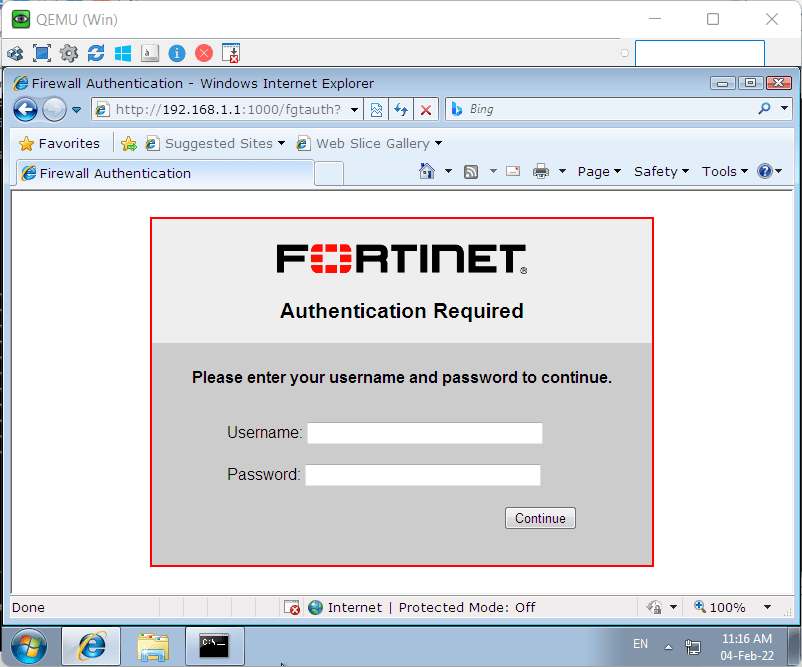
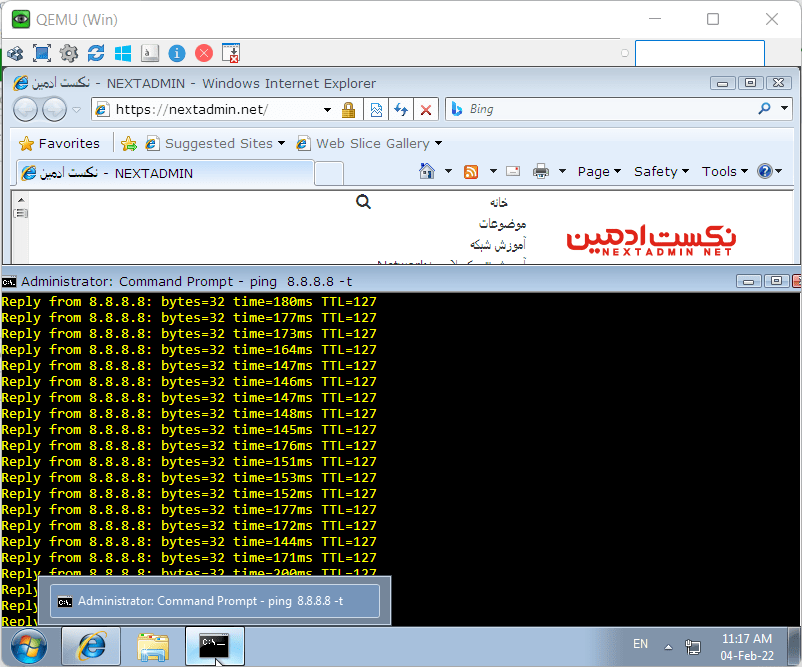
همچنین از قسمت Dashboard > Users & Devices می توانیم سیستم ها و یوزر های متصل را ببینیم و یا حتی می توانیم ارتباط آن ها را از شبکه قطع بکنیم.
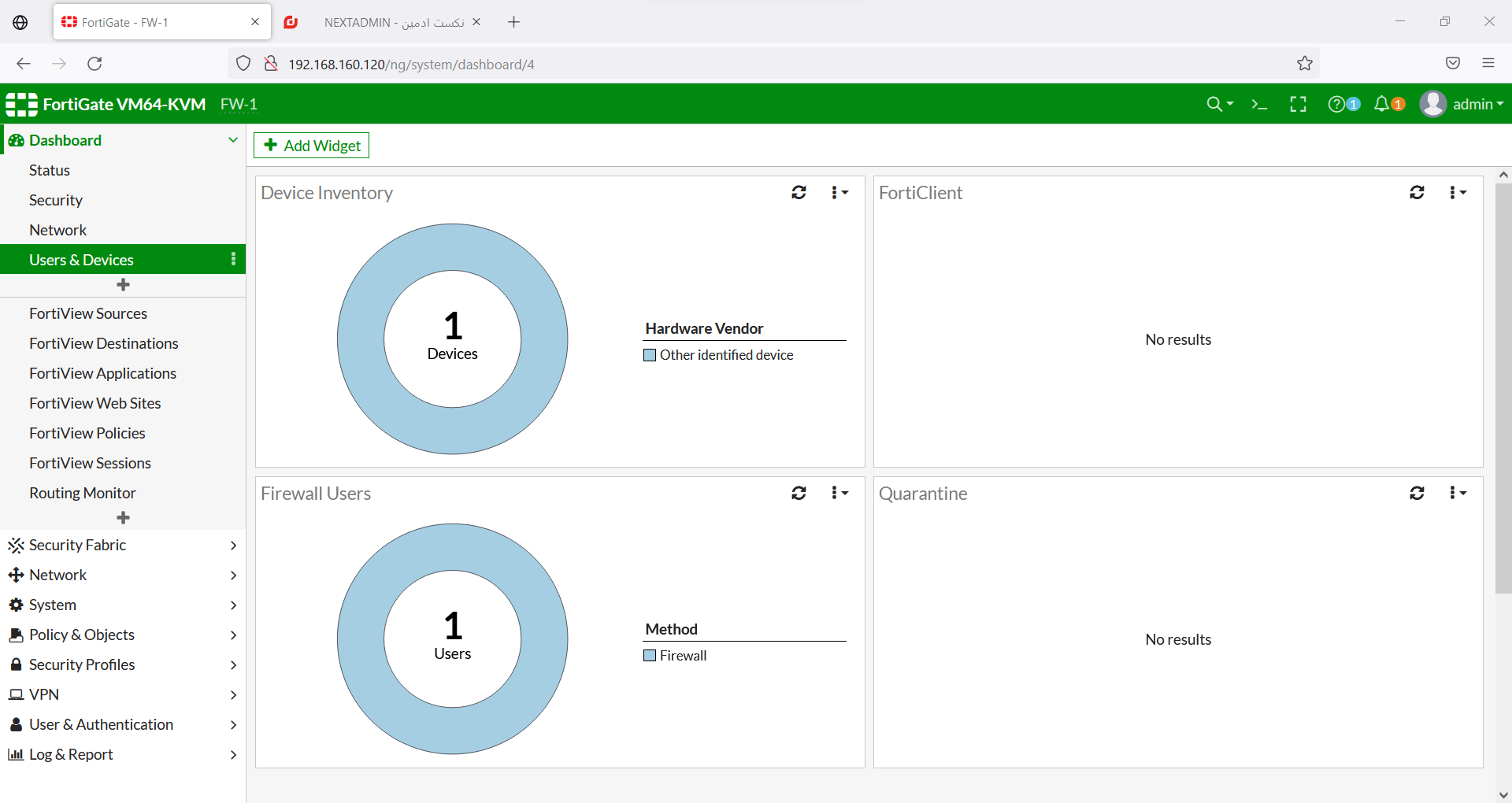
همچنین شما می توانید بر اساس نیاز خود صفحه لاگین فورتی را ویرایش کنید که برای این کار از قسمت System > Repacement Messages انجام دهید.
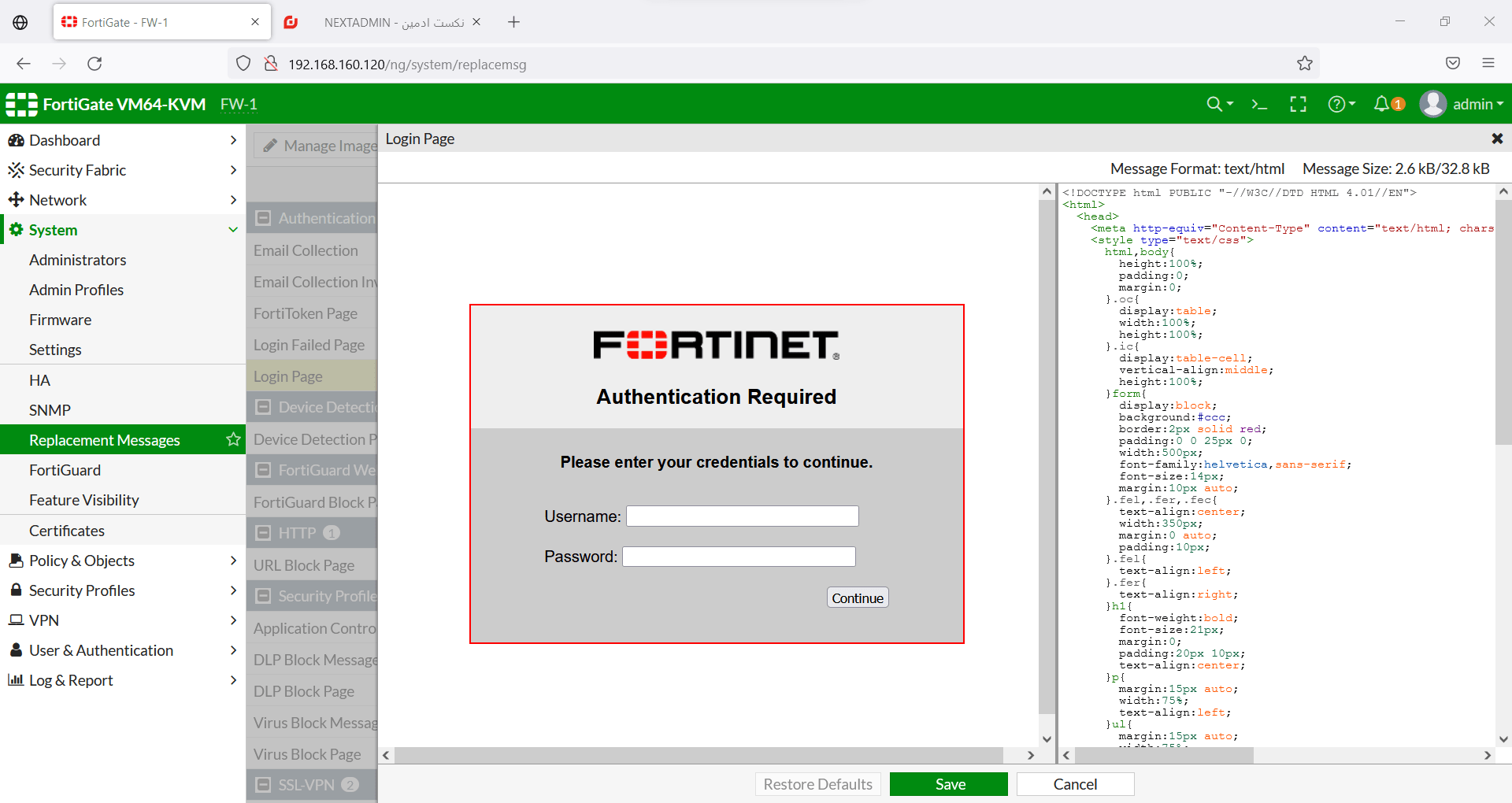
نکته: LDAP authentication فقط از پروتکل های HTTP, HTPPS, FTP و Telnet پشتیبانی می کند.
در مرحله بعدی می خواهیم ارتباط FortiGate با اکتیو دایرکتوری از طریق FSSO را برای شما شرح دهیم.